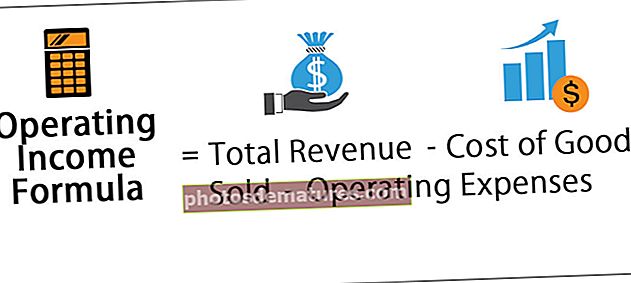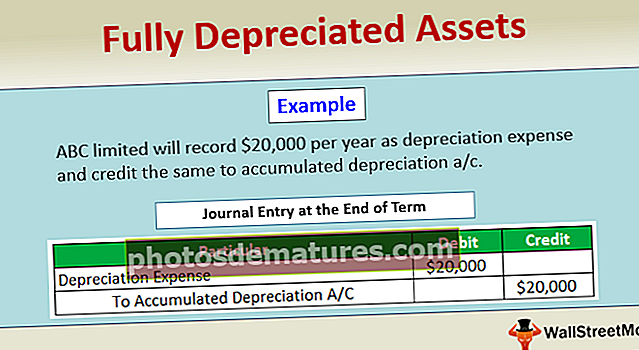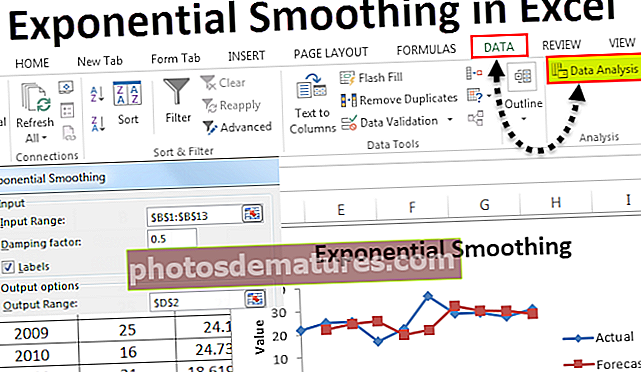پاور BI اوسط | پاور BI میں اوسط کی پیمائش کرنے کی مثالیں
پاور BI میں اوسطا فنکشن
ایم ایس ایکسل میں سے کچھ فارمولوں کو براہ راست پاور BI میں بھی شامل کیا گیا ہے ، در حقیقت ، فارمولوں کا ایک گروپ موجود ہے جو ایم ایس ایکسل اور پاور BI کے ساتھ بالکل ایک جیسے ہیں۔ اس مضمون میں ، ہم پاور BI یعنی اوسط ڈیکس فنکشن کے ایک مجموعی کام پر تفصیل سے گفتگو کریں گے۔
پاور BI میں اوسط فنکشن کیا کرتا ہے؟
یہ بہت آسان ہے جس سے ہم کالم کو اکٹھا کریں گے جس کا ہم ذکر کرتے ہیں اور عددی اقدار کی اوسط قدر لیتا ہے۔ مثال کے طور پر ، اگر کسی ملازم نے 12 مہینوں میں 100 K USD فروخت کی قیمت حاصل کرلی ہے تو ایکسل میں اوسط کا استعمال کرتے ہوئے ہم اس مخصوص ملازم کے لئے اوسطا فروخت کی رقم حاصل کرسکتے ہیں۔
ذیل میں پاور BI DAX میں اوسط فنکشن کا نحو ہے۔

کالم یہ صرف عددی کالم ہے جس کی اوسط ہمیں لینے کی ضرورت ہے۔
چونکہ اوسط فنکشن اس کی تشخیص کے لئے صرف عددی اقدار لیتا ہے ، ہمیں غیر عددی اقدار اور ان کے طرز عمل سے آگاہ ہونے کی ضرورت ہے ، لہذا ذیل میں نکات کو غیر عددی اقدار کے کالم کے ساتھ دھیان میں رکھنا چاہئے۔
- کوئی بھی کالم جس میں عددی اقدار پر مشتمل ہے جمع کرنے کے لئے نظرانداز کردیا جاتا ہے اور DAX فنکشن خالی نتیجہ دیتا ہے۔
- منطقی نتائج جیسے ٹرچ اور فالس کو پاور بی میں حساب کتاب سے نظرانداز کردیا جاتا ہے۔
- خالی خلیات کو حساب سے نظرانداز کیا جاتا ہے اور 0 کے خلیوں کو حساب کتاب کے مقاصد کے لئے سمجھا جاتا ہے۔
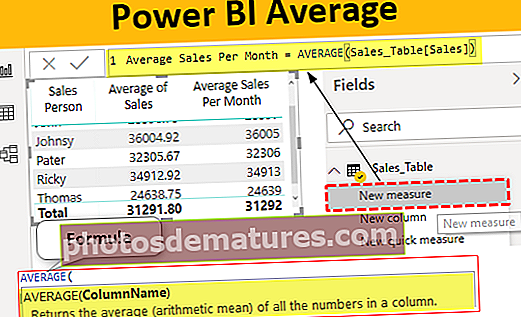
پاور BI میں اوسط فنکشن کی مثالیں
ذیل میں پاور BI میں اوسط کام کی مثالیں ہیں۔ آپ اسی کتاب کو استعمال کرنے کے لئے ورک بک کو ڈاؤن لوڈ کرسکتے ہیں جیسا کہ ہم نے اس مثال میں استعمال کیا ہے۔
آپ یہ پاور BI اوسط ایکسل ٹیمپلیٹ ڈاؤن لوڈ کرسکتے ہیں - پاور BI اوسط ایکسل ٹیمپلیٹمثال # 1
ہم پاور BI میں اوسط تقریب کو ظاہر کرنے کے لئے نیچے دیئے گئے اعداد و شمار کو استعمال کرنے جارہے ہیں ، آپ ہمارے ساتھ عمل کرنے کے لئے ایکسل ورک بک کو ڈاؤن لوڈ کرسکتے ہیں۔

اس ڈیٹا ٹیبل کا نام "سیلز ٹیبل" ہے ، مندرجہ بالا ڈیٹا ٹیبل کو پاور BI فائل میں اپ لوڈ کریں۔

ملازمین کے حساب سے فروخت کی قیمتوں کو ظاہر کرنے کے لئے سب سے پہلے ، جدول داخل کریں۔

اب ہم ہر ملازم کی اوسط فروخت کی قیمت تلاش کرنے کی کوشش کریں گے۔ ٹیبل پر دائیں کلک کریں اور "نیا پیمائش" کا انتخاب کریں۔

اس نئی پیمائش کے لئے "اوسط فروخت فی مہینہ" نام دیں۔

اوسط تقریب کو کھولیں۔

اس اوسط فعل کے ل we ہمیں صرف اس کالم کو منتخب کرنے کی ضرورت ہے جس کی اوسط ہمیں لینے کی ضرورت ہے ، لہذا "سیلز" کالم منتخب کریں۔

بریکٹ کو بند کریں اور نتیجہ حاصل کرنے کے لئے enter key دبائیں۔ اب ٹیبل میں پیمائش تیار کی گئی ہے۔

موجودہ ملازمت میں ہر ملازم کی اوسط فروخت حاصل کرنے کے ل this اس نئے اقدام کو گھسیٹیں اور چھوڑیں۔

یہاں ہمارے پاس ہر ملازم کی اوسط فروخت ہے۔
ایک اور چیز جو آپ کو یہاں جاننے کی ضرورت ہے وہ یہ ہے کہ اوسط ڈیکس فنکشن میں داخل ہوئے بھی ہم ہر ملازم کی اوسط کل حاصل کرسکتے ہیں۔
"سیلز" کالم کو ٹیبل کے فیلڈ میں گھسیٹنے اور گرانے کے بعد یا کھیتوں کے سیکشن میں موجود سیلز کالم کی ڈراپ ڈاؤن فہرست پر کسی اور بصری کلک پر کلک کریں۔

جیسے ہی آپ اس ڈراپ ڈاؤن فہرست پر کلک کریں گے ہم اس کالم کے لئے یہ اختیارات دیکھ سکتے ہیں۔

ابھی تک "SUM" عمل کی موجودہ سیٹ انجام دی گئی ہے ، لہذا قدروں کے مجموعی خلاصہ کی بجائے اوسط قیمت حاصل کرنے کے لئے "اوسط" کا آپشن منتخب کریں۔

جیسے ہی آپ اس اختیار کا انتخاب کرتے ہیں ہمارے بصری اوسط قدروں کو ظاہر کرتا ہے جو مجموعی طور پر فروخت کی اقدار نہیں ہیں۔

مثال # 2
اب صورتحال کی صورتحال جہاں آپ کو ہر فرد ملازم کے ل power طاقت BI میں اوسط پیمائش پیدا کرنے کی ضرورت ہے یعنی مشروط اوسط اقدام۔ مثال کے طور پر ، ہمیں اوسط صرف ملازم "رکی" کے ل find تلاش کرنے کی ضرورت ہے۔
لہذا ، یہ اوسط فنکشن کے ساتھ ساتھ کیلکولیٹ اور فلٹر افعال استعمال کرکے کیا جاسکتا ہے۔
ٹیبل پر دائیں کلک کریں اور نیا پیمائش منتخب کریں اور اس پیمائش کو نام "اوسطا R رکی" کے طور پر دیں۔

کلک تقریب کو کھولیں۔

اظہار اس قسم کے حساب کتاب کے علاوہ بھی کچھ نہیں ہے ، جس میں ہمیں انجام دینے کی ضرورت ہے ، اس معاملے میں ، ہمیں اوسط حساب کتاب کرنے کی ضرورت ہے ، لہذا اوسط اوسط فنکشن کو کھولیں۔

ضروری کالم کا انتخاب کریں جس پر اوسط کے لئے غور کرنے کی ضرورت ہے ، اس معاملے میں ، "سیلز" کالم۔

اگلا ، ہمیں فلٹر فنکشن کا اطلاق کرنے کی ضرورت ہے تاکہ ہمیں اس بات کی وضاحت کی جاسکے کہ ہمیں کس ملازم کی اوسط لینا ضروری ہے ، لہذا فلٹر فنکشن کو کھولیں۔

جدول کے نام کا ذکر "سیلز ٹیبل" کے طور پر کریں۔

کے لئے فلٹر اظہار "سیلز پرسن" کالم منتخب کریں۔

ایک مخصوص ملازم کے لئے فلٹر لگانے کے لئے یعنی "رکی" نے برابر نشان لگا دیا اور ملازم کا نام ڈبل قیمتوں میں درج کریں۔

ٹھیک ہے ، یہ سب قریب دو بریکٹ اور نتیجہ حاصل کرنے کے لئے enter کی کو دبائیں۔

اب یہ دیکھنا ہے کہ پاور BI میں اوسط DAX پیمائش کا کام اس نئے پیمائش کو کس طرح کھینچ کر موجودہ ٹیبل پر چھوڑ دے گا۔

جیسا کہ آپ صرف ملازم "رکی" کے لئے دیکھ سکتے ہیں جس کی اوسط قیمت دکھائی جارہی ہے۔
نوٹ:پاور BI ڈیش بورڈ فائل بھی نیچے دیئے گئے لنک سے ڈاؤن لوڈ کی جاسکتی ہے اور حتمی پیداوار بھی دیکھی جاسکتی ہے۔
آپ یہ پاور BI اوسط ٹیمپلیٹ ڈاؤن لوڈ کرسکتے ہیں - پاور BI اوسط سانچہیاد رکھنے والی چیزیں
- اوسط حساب کے لئے خالی خلیوں کو نظرانداز کیا جاتا ہے اور صفر قیمت والے خلیوں پر غور کیا جاتا ہے۔
- مشروط اوسط کیلکولیٹ اور فلٹر فنکشن کے ساتھ انجام دی گئی۔